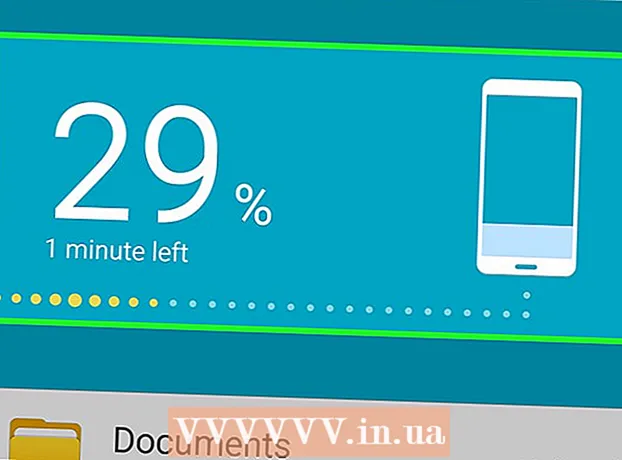مؤلف:
Eugene Taylor
تاريخ الخلق:
14 أغسطس 2021
تاريخ التحديث:
1 تموز 2024

المحتوى
ستعلمك هذه المقالة كيفية العثور على التغريدات القديمة لشخص ما من خلال نموذج البحث المتقدم في Twitter على جهاز iPhone أو iPad. طالما أن المستخدم لم يحذف تغريداته أو جعلها خاصة أو حظر حسابك ، فستتمكن بسهولة من العثور على أي تغريدة أرسلها المستخدم بين تاريخين محددين.
لتخطو
 اكتشف متى بدأ المستخدم في استخدام Twitter. للعثور على التغريدات القديمة لشخص ما ، تحتاج إلى معرفة الشهر والسنة اللذين أنشأ فيهما حسابه. تفعل هذا مثل هذا:
اكتشف متى بدأ المستخدم في استخدام Twitter. للعثور على التغريدات القديمة لشخص ما ، تحتاج إلى معرفة الشهر والسنة اللذين أنشأ فيهما حسابه. تفعل هذا مثل هذا: - فتح تويتر (الأيقونة الزرقاء مع طائر أبيض ؛ عادة على الشاشة الرئيسية).
- قم بالوصول إلى ملف تعريف المستخدم بالضغط على اسم المستخدم الخاص به أو صورة في تغريدة.
- يقع التاريخ بجوار "تم البدء بـ" أعلى الملف الشخصي (أسفل الاسم والموقع).
- ارجع إلى الشاشة الرئيسية بمجرد كتابة هذا التاريخ أو تذكره.
 اذهب إلى https://www.twitter.com في سفاري. نظرًا لأن البحث المتقدم على Twitter ليس جزءًا من تطبيق Twitter الرسمي ، فستحتاج إلى استخدام متصفح الإنترنت للبحث عن التغريدات القديمة.
اذهب إلى https://www.twitter.com في سفاري. نظرًا لأن البحث المتقدم على Twitter ليس جزءًا من تطبيق Twitter الرسمي ، فستحتاج إلى استخدام متصفح الإنترنت للبحث عن التغريدات القديمة. - Safari هو رمز البوصلة باللون الأزرق والأحمر والأبيض والذي عادة ما يكون على الشاشة الرئيسية.
 قم بتسجيل الدخول إلى حساب Twitter الخاص بك. إذا لم تكن قد سجلت الدخول بعد ، فعليك الضغط على تسجيل الدخول في الزاوية اليمنى العليا ، أدخل اسم المستخدم وكلمة المرور ثم اضغط تسجيل الدخول.
قم بتسجيل الدخول إلى حساب Twitter الخاص بك. إذا لم تكن قد سجلت الدخول بعد ، فعليك الضغط على تسجيل الدخول في الزاوية اليمنى العليا ، أدخل اسم المستخدم وكلمة المرور ثم اضغط تسجيل الدخول. - ستظهر صفحة بحث Twitter ، لكنها لن تكون نموذج البحث المتقدم بعد.
 اسحب لأسفل على الصفحة لعرض شريط الأدوات. هذا هو الشريط الرمادي مع الرموز الزرقاء في أسفل الصفحة.
اسحب لأسفل على الصفحة لعرض شريط الأدوات. هذا هو الشريط الرمادي مع الرموز الزرقاء في أسفل الصفحة.  اضغط على أيقونة المشاركة
اضغط على أيقونة المشاركة  اسحب لليسار على الصف السفلي من الرموز واضغط طلب موقع سطح المكتب. هذا في منتصف الصف تقريبًا. سيتم تحديث موقع الويب وعرض نموذج أبيض مع "بحث متقدم" في الأعلى.
اسحب لليسار على الصف السفلي من الرموز واضغط طلب موقع سطح المكتب. هذا في منتصف الصف تقريبًا. سيتم تحديث موقع الويب وعرض نموذج أبيض مع "بحث متقدم" في الأعلى. - إذا كان جهاز iPhone الخاص بك يحتوي على شاشة صغيرة ، فربما تحتاج إلى التكبير لرؤية النص والحقول.
- للتكبير ، ضع إصبعين على الجزء الذي تريد تكبيره من الشاشة. ثم باعد بين أصابعك. للتصغير ، ضم إصبعين معًا على الشاشة.
 اكتب اسم مستخدم الشخص في مربع "من هذه الحسابات". هذا هو الخيار الأول تحت عنوان "الأشخاص".
اكتب اسم مستخدم الشخص في مربع "من هذه الحسابات". هذا هو الخيار الأول تحت عنوان "الأشخاص". - لا تقم بتضمين الرمز "@". على سبيل المثال ، إذا كنت تبحث عن تغريدات قديمة منwikiHow ، فاكتب فقط ويكي هاو في الحقل.
- أدخل اسم المستخدم الخاص بك للبحث عن التغريدات الخاصة بك.
 أدخل الفترة التي تريد عرض التغريدات فيها. مرر لأسفل إلى عنوان "التواريخ" ثم أدخل تاريخ البدء وتاريخ الانتهاء لبحثك. تفعل هذا مثل هذا:
أدخل الفترة التي تريد عرض التغريدات فيها. مرر لأسفل إلى عنوان "التواريخ" ثم أدخل تاريخ البدء وتاريخ الانتهاء لبحثك. تفعل هذا مثل هذا: - اضغط على الحقل الفارغ الأول بجوار "من هذا التاريخ" لفتح التقويم. اضغط على السهم في الزاوية العلوية اليسرى من التقويم حتى تصل إلى الشهر والسنة عندما بدأ المستخدم في استخدام تويتر ، اضغط على اليوم الأول من ذلك الشهر ، ثم اضغط على مستعد.
- انقر على الحقل الفارغ الثاني (على يمين "إلى") ، وانقر على تاريخ الانتهاء الذي تريد مشاهدة تغريداته ، ثم انقر على مستعد.
 حدد البحث (اختياري). إذا كنت ترغب في عرض جميع التغريدات من مستخدم من الفترة المحددة ، فتخط هذه الخطوة. بخلاف ذلك ، يمكنك البحث في الأقسام التالية لمعرفة ما إذا كانت عوامل التصفية الإضافية ستؤدي إلى تضييق نطاق النتائج:
حدد البحث (اختياري). إذا كنت ترغب في عرض جميع التغريدات من مستخدم من الفترة المحددة ، فتخط هذه الخطوة. بخلاف ذلك ، يمكنك البحث في الأقسام التالية لمعرفة ما إذا كانت عوامل التصفية الإضافية ستؤدي إلى تضييق نطاق النتائج: - كلمات: في القسم الموجود أعلى الصفحة ، يمكنك أن تقرر عرض التغريدات التي تحتوي (أو لا تحتوي على) كلمات أو عبارات أو علامات تصنيف معينة فقط.
- الناس: لمشاهدة التغريدات التي أرسلها المستخدم المحدد إلى اسم مستخدم مختلف فقط ، اكتب اسم المستخدم الآخر في الحقل "إلى هذه الحسابات" (تحت عنوان "الأشخاص").
- مكان: حدد موقعًا تحت هذا العنوان إذا كنت تريد عرض تغريدات المستخدم من الفترة المحددة وإرسالها من موقع معين.
 صحافة يبحث. هذا هو الزر الوردي في الزاوية اليسرى السفلية من النموذج. سيعرض Twitter الآن أي تغريدات أرسلها المستخدم المحدد بين التواريخ التي حددتها.
صحافة يبحث. هذا هو الزر الوردي في الزاوية اليسرى السفلية من النموذج. سيعرض Twitter الآن أي تغريدات أرسلها المستخدم المحدد بين التواريخ التي حددتها. - إذا كنت بحاجة إلى مزيد من تصفية نتائج البحث ، فانقر فوق أحد الخيارات الموجودة في مربع "عوامل تصفية البحث" بالقرب من الزاوية العلوية اليسرى من الصفحة.